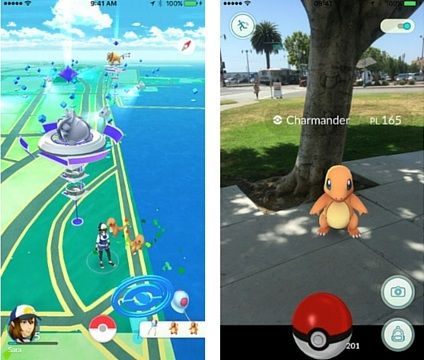Microsoft, Temmuz 2015'te Windows 10'u piyasaya sürdüğünde, mevcut Windows 7, 8 ve 8.1 kullanıcılarının ücretsiz olarak yükseltme yapmasına izin verdi. Bunu bir evrensel uygulama Windows 10, bilgisayarlar, tabletler ve akıllı telefonlar dahil olmak üzere birden çok cihaza kurulabilir.
Ancak ücretsiz yükseltmeden yararlanmak için, önce bilgisayarınıza geçerli bir ürün anahtarıyla Windows 7, 8 veya 8.1'in orijinal bir kopyasının yüklü olması gerekir.
Ürün anahtarları, Microsoft'un her bir Windows kopyasına (veya Microsoft Office) orijinal olduğundan emin olmak ve sahteciliği önlemek için verdiği kodlardır. Ürün anahtarları hakkında biraz daha fazla bilgi edinmek için buradaki kılavuzumuza bakın.
Ürün anahtarı olmadan Windows 10'un deneme sürümünü yine de indirebilir ve çalıştırabilirsiniz, ancak bunu etkinleştirmek için orijinal Windows 7, 8 veya 8.1 kopyanızla birlikte gelen anahtarı girmeniz gerekir.
İşletim sisteminizi Windows 10'a yükseltmek için aşağıdaki adımları uygulamanız yeterlidir:
İşletim Sisteminizi Windows 10'a Yükseltme
1. Adım: Ürün anahtarınızı bulun
Ürün anahtarınız genellikle şunlar olacaktır:
- Ambalajda, orijinal olarak Windows yazılımınız geldi
- Windows ile önceden yüklenmiş olarak geldiyse doğrudan bilgisayarınızda
- Onay e-postasında, çevrimiçi satın aldıysanız
Windows ürün anahtarları ayrıca bilgisayarınızın 'Kayıt Defteri' nde de saklanır. Onu ortalıkta bulamazsanız, kurtarmanın bir yolu da birçok anahtar bulucu araçtan birini kullanmaktır. çevrimiçi olarak mevcut . Aksi takdirde, değiştirme talebinde bulunmak için Microsoft desteğine başvurmanız gerekebilir.
2. Adım: Dosyalarınızı yedekleyin
Büyük bir sistem güncellemesi veya yükseltmesi yapmadan önce dosyalarınızı yedeklemeye değer. Bu, kurulum sırasında herhangi bir sorun olması durumunda tüm belgelerinizi korur.
3. Adım: Windows 10 Kurulum Ortamı Oluşturun
Windows 10 için halihazırda bir yükleme medyanız yoksa, önce onu oluşturmanız gerekir. Bunu, bulabileceğiniz Microsoft'un Windows 10 medya oluşturma aracını kullanarak yapabilirsiniz. İşte .
Aracı açtığınızda, şunu seçin: Başka bir bilgisayar için kurulum medyası oluşturun ve talimatları izleyin.

Windows güncelleme bağımsız yükleyici Windows 7'yi kilitliyor
Ardından, yükleyiciyi bir USB sürücüde oluşturmayı veya bir DVD'ye yazmayı seçebilirsiniz.

4. Adım: Windows 10'u yükleyin
Bilgisayarınızda oluşturduğunuz kurulum medyasını çalıştırın ve talimatları izleyin.
Eski ayarlarınızı ve dosyalarınızı mevcut Windows sürümünüzden korumak istiyorsanız, Windows ayarlarını, kişisel dosyaları ve uygulamaları koruyun . Ayrıca dosyalarınızı saklamayı veya varsayılan ayarlarla Windows 10'un boş bir sürümünü yüklemeyi de seçebilirsiniz.

5. Adım: Ürün anahtarınızı girin ve Windows 10'u etkinleştirin
Windows 10 yükseltmenizi etkinleştirmek ve tamamlamak için orijinal anahtarınızdan ürün anahtarınızı girmeniz gerekecektir. Windows 7 , 8 veya 8.1 sürümü. Yükleyici sizi sorduğunda, anahtarınızı girin ve Sonraki

Herhangi bir nedenle kurulum sırasında ürün anahtarınızı giremezseniz, yine de etkinleştirmeyi daha sonra tamamlayabilirsiniz.
Kurulum tamamlandıktan sonra, Windows Ayarları . Seçiniz Güncelleme ve Güvenlik ve tıklayın Aktivasyon . Dijital lisansınızla ilgili bilgileri burada göreceksiniz.

Ürün anahtarınızı girmek ve aktivasyonu tamamlamak için, sadece Ürün anahtarını değiştir . Anahtarınızı buraya girin.

Microsoft’un sunucuları doğruladıktan sonra Sonraki . Aktivasyonunuz tamamlanacak ve artık yenisinin keyfini çıkarabilirsiniz. Windows 10 !
Windows 10 etkinleştirildiğinde otomatik olarak bir dijital lisans oluşturur. Yeniden yüklemeniz gerekirse, yukarıdaki adımları uygulayabilir ve istenirse aynı anahtarı kullanabilirsiniz.
Ayrıca, bilgisayarınızda Microsoft e-posta hesabınızla oturum açarsanız, ürün anahtarınızla ilişkilendirilir. Bu şekilde, gelecekteki bir yeniden yükleme sırasında da hesabınız üzerinden lisansınızı yeniden etkinleştirebilirsiniz.
görev çubuğu kenarlıksız tam ekranda gizlenmeyecek
Dürüstlüğü ve dürüst iş uygulamaları için güvenebileceğiniz bir yazılım şirketi arıyorsanız, 'ten başkasına bakmayın. Müşterilerimize ihtiyaç duydukları yazılım ürünlerinde güvenilir ve tatmin edici bir deneyim sunmayı önemseyen bir Microsoft Sertifikalı İş Ortağı ve BBB Onaylı bir İşletmeyiz. Satış öncesi, sırası ve sonrasında yanınızda olacağız.
Bu bizim 360 Derece Yazılım Koruma Garantimizdir. Peki ne bekliyorsunuz? Bizi bugün +1 877 315 1713 numaralı telefondan arayın veya sales@softwarekeep.com adresine e-posta gönderin. Ayrıca bize Canlı Sohbet aracılığıyla da ulaşabilirsiniz.